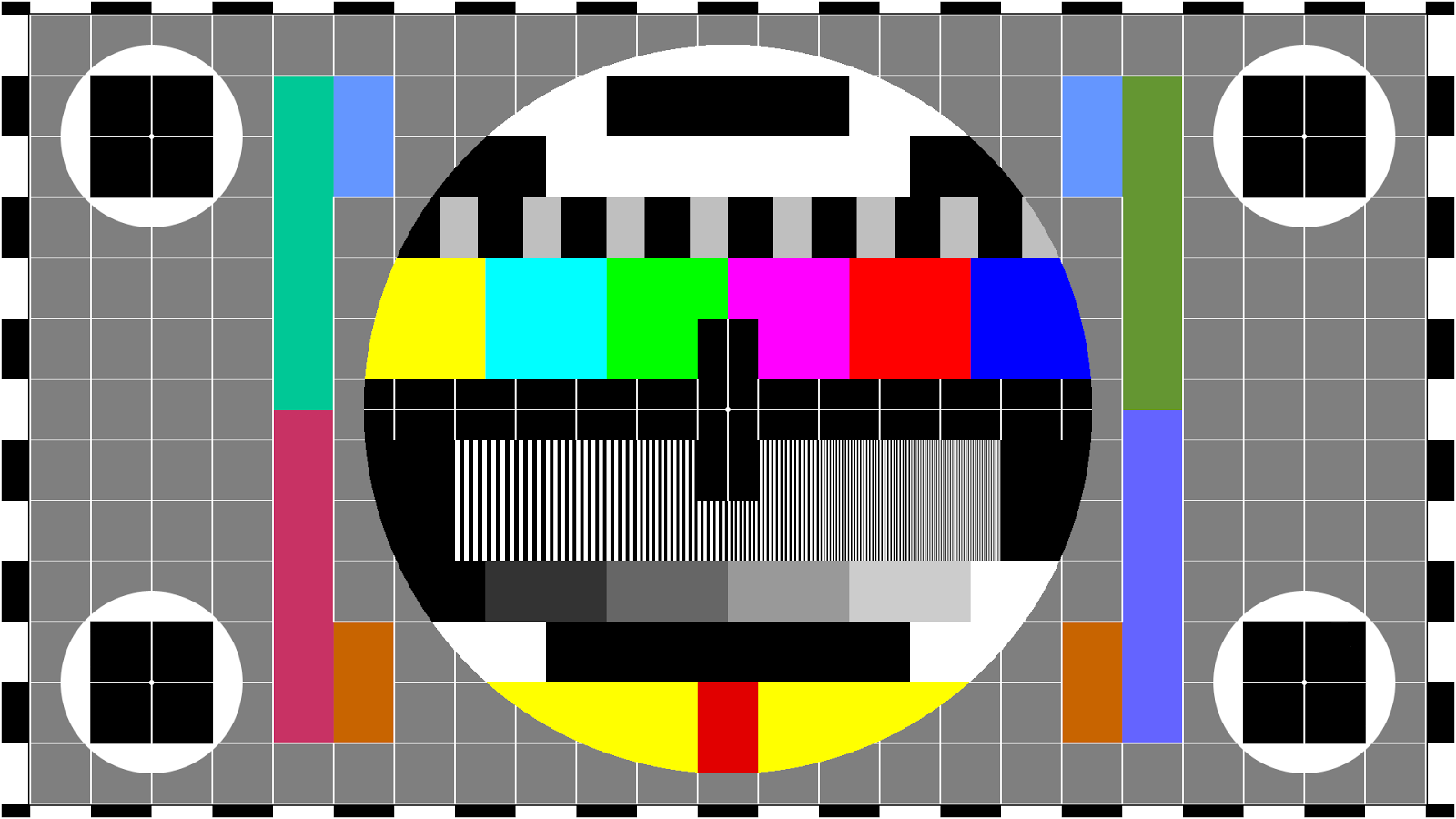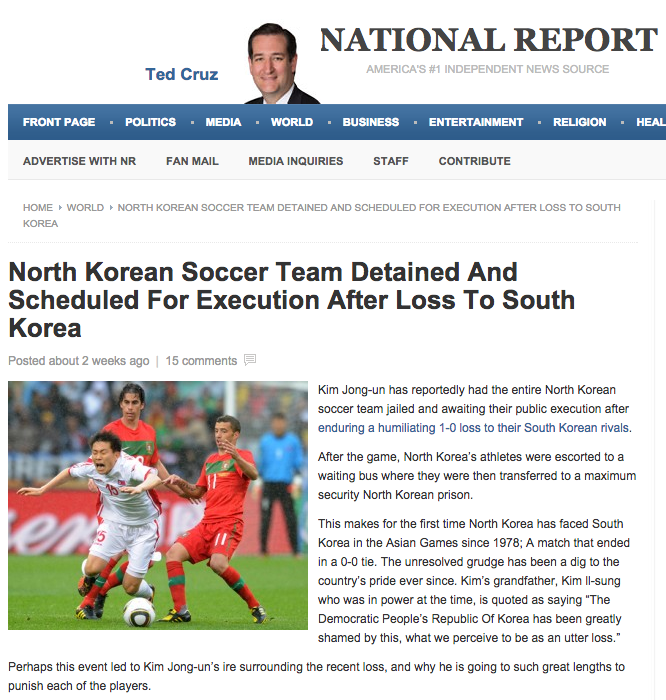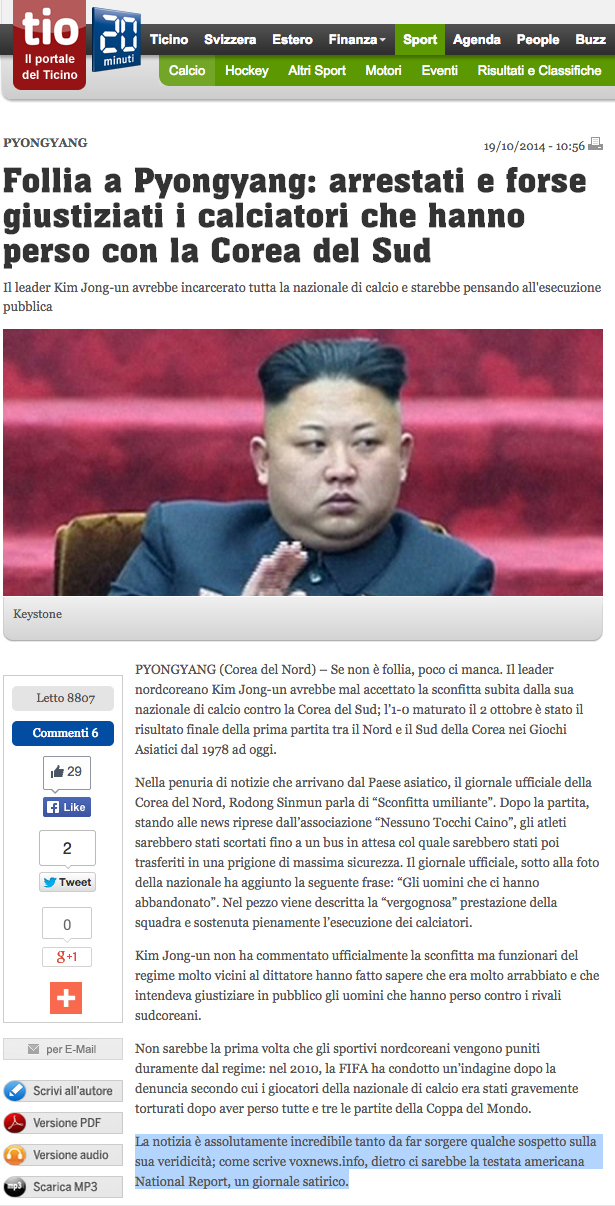Metti una sera a cena con un astronauta di Apollo 13: Fred Haise
25 de Outubro de 2014, 5:52 - sem comentários aindaSono a Pontefract, in Inghilterra, dove Space Lectures ha invitato per una cena di gala (ieri sera) e una conferenza (oggi pomeriggio) Fred Haise, uno dei tre astronauti che tennero il mondo con il fiato sospeso nel 1970 quando il loro veicolo spaziale, diretto verso la Luna, subì lo scoppio catastrofico di un serbatoio d'ossigeno. La loro avventura drammatica ma a lieto fine mise in luce i pericoli dell'esplorazione spaziale e la bravura della NASA nel trovare soluzioni e procedure che permettessero di gestire le emergenze.
Fred (per gli amici Freddo) è stato gentilissimo e come sempre disponibilissimo. Oltre a chiacchierare con tutti gli ospiti girando per i tavoli ha anche firmato foto e cimeli. Io ho portato un disco a 45 giri della sua missione (vedendolo ha detto “Accidenti, questo va indietro di due tecnologie!”) e un catalogo originale delle foto della sua missione; Luigi Pizzimenti di Collectionspace.it ha portato una checklist originale dell'addestramento spaziale di Haise. Come avevo promesso via Twitter, ecco qualche foto.
Uomo paralizzato riprende a camminare? Andiamoci cauti con l'entusiasmo
21 de Outubro de 2014, 16:50 - sem comentários aindaMi sto preparando per un viaggio, per cui posso dedicare solo due righe veloci alla notizia secondo la quale un uomo paralizzato avrebbe ripreso a camminare dopo un trapianto di cellule nasali: non ha le caratteristiche tipiche di una bufala, ma la notizia mi sembra presentata in modo ingannevole. Vi chiedo di darmi una mano attraverso i commenti.
A favore della credibilità c'è il fatto che la sperimentazione è stata pubblicata da una rivista scientifica (Cell Transplantation, non ho tempo di reperirne l'impact factor) qui. C'è anche la relativa limitatezza dei risultati raggiunti fin qui: capisco che siano importantissimi per un paziente paralizzato, ma non è vero che l'uomo ha ripreso a camminare in modo del tutto autonomo come possono dare a intendere alcuni titoli di notizie: ha ampio bisogno di supporti e di un tutore. Tuttavia le sue condizioni sembrano nettamente migliori di uno stato di paralisi totale.
Un altro aspetto che distingue questa procedura da quelle dei ciarlatani è che i medici non hanno invocato segreti da custodire o altre scuse: hanno pubblicato tutti i dettagli.
Aggiungo, infine, che la BBC sta seguendo e documentando il caso e di solito la BBC lavora con molto rigore. Non è Raidue con la redazione di Voyager, per intenderci.
Cauto ottimismo, quindi: bisogna attendere che l'operazione venga ripetuta su altri pazienti per verificare che la ripresa parziale della sensibilità e della parziale capacità di camminare non sia dovuta a guarigione spontanea e sia realmente un effetto ripetibile dell'operazione.
Maggiori dettagli sono su Ars Technica; le immagini del paziente e un'analisi approfondita sono sul sito della BBC qui.
Configurare un Mac (e non solo) per una presentazione
20 de Outubro de 2014, 10:50 - sem comentários aindaCome probabilmente sapete, faccio parecchie conferenze, nelle quali uso un Mac e il software Keynote per gestire le presentazioni. Visto che strada facendo ho imparato un po' di trucchi del mestiere (anche dagli errori miei e di altri relatori), ho pensato di condividerli qui. Magari vi possono essere utili anche se non usate un Mac. Se avete altri suggerimenti da aggiungere, segnalateli nei commenti.
Colgo l'occasione per chiedere agli altri utenti di Keynote: anche a voi la versione 6 tende a piantarsi in modo random quando mostrate una slide nella quale appaiono in sequenza molti oggetti? A me lo fa con le presentazioni importate dalla versione 6. Non lo fa in quelle create ex noto in Keynote 6.
Usate il vostro computer
Salvo emergenze disperate (tipo il vostro laptop rubato, intriso di caffè o incendiato), non accettate mai di riprodurre la presentazione su un computer differente da quello che avete usato per crearla: insistete per usare il vostro computer, naturalmente fornendo eventuali adattatori per il cavo video. La compatibilità è un mito: la versione di Keynote/PowerPoint/Impress che avete voi sarà quasi inevitabilmente differente da quella presente su un computer ospite; mancherà quasi sicuramente qualche font che avete usato; e una presentazione importata da un altro software (per esempio un PowerPoint importato in Keynote o un Keynote esportato in PowerPoint) non funzionerà mai come l'originale. Troncamenti, animazioni sballate e frecce fuori posto sono praticamente garantiti.
Account separato
Create sul computer un account utente separato da quello che usate per qualunque altra cosa (lavoro, gioco, altro) e adoperatelo esclusivamente per le presentazioni. Questo permette di configurarlo su misura per questo scopo e avere un ambiente azzerabile standard.
Inoltre impedisce che le personalizzazioni o le attività extra-presentazione possano fare capolino in modo fastidioso o imbarazzante, per esempio tramite la cronologia che contiene siti indelicati (che emergono allegramente nell'autocompletamento, come quando digitate you per visitare Youtube e viene proposto automaticamente Youporn) oppure tramite uno screensaver che attinge alla cartella delle foto e comincia a mostrare al pubblico le foto delle vostre vacanze o peggio.
Per condividere i dati fra l'account per le presentazioni e quello di lavoro usate Dropbox o simili oppure, meglio ancora, un disco esterno o una penna USB. Sul mio Air uso una scheda SD “troncata” che non sporge (la sporgenza sarebbe pericolosa quando si ripone il computer) e fa da secondo disco interno (PNY StorEdge).
Configurazione dell'account per le presentazioni
Sfondo e screen saver. Scegliete uno sfondo che sia visivamente ben diverso da quello che usate per gli altri account, così farà da promemoria visivo del fatto che state usando l'account giusto. Disabilitate qualunque salvaschermo (sul Mac, Preferenze di Sistema - Scrivania e Salvaschermo - Salvaschermo - Avvia dopo: Mai).
Niente barra menu nel secondo monitor. Per evitare che prima della presentazione compaia sullo schermo pubblico la barra menu, andate in Preferenze di Sistema - Mission Control e disattivate I monitor hanno spazi separati. È necessario riavviare per rendere attiva questa modifica, che è particolarmente ben nascosta nelle opzioni del Mac.
Notifiche disabilitate. Non c'è niente di più fastidioso di un bel fumetto di notifica che compare sullo schermo pubblico nel bel mezzo di una presentazione e avvisa che c'è un aggiornamento del sistema operativo pronto da installare oppure che è stato trovato un virus. Disabilitate tutte le notifiche: in Preferenze di Sistema - Notifiche, disattivate Mostra notifiche sullo schermo bloccato e Mostra in Centro Notifiche per ciascuna app presente nell'elenco In Centro Notifiche. Per maggiore sicurezza, già che siete nella configurazione delle notifiche, attivate anche Non disturbare: impostatelo dalle 00:01 alle 23:59 (cioè sempre), quando il monitor è in stop e anche durante la duplicazione su TV o proiettori.
Pairing del telecomando. Se usate il telecomando standard Apple, controllate che sia attivato il pairing e che non venga accettato qualunque telecomando dello stesso tipo: questo è uno scherzo classico da fare ai conferenzieri noiosi.
Doppio monitor con note
Questa è una scelta che vedo adottare da pochissimi relatori, eppure è stupendamente efficace: impostate Keynote in modo che mostri sullo schermo del vostro computer l'interfaccia di gestione e le note intanto che sullo schermo pubblico viene mostrata la presentazione (Keynote - Preferenze - Presentazione - Abilita “Visualizzazione presentatore”).
 |
| Quello che vede il pubblico |
 |
| Quello che vedo io |
Questo permette di evitare l'effetto gruccia: troppo spesso vedo presentazioni il cui testo è semplicemente un elenco di punti che servono da promemoria per il relatore, che li visualizza e poi li spiega. È molto più efficace descrivere un concetto, attingendo come promemoria alle note (nel riquadro bianco in basso dello screenshot qui sopra), e poi far comparire un'immagine o una frase che lo ribadisca e riassuma: tutto resta maggiormente impresso nella memoria dello spettatore.
La Visualizzazione Presentatore, che c'è anche in Powerpoint ma non viene quasi mai usata, mostra la slide corrente sulla sinistra e quella successiva sulla destra e permette anche di saltare rapidamente da una slide all'altra in modo fluido (dal punto di vista del pubblico) se si fa comparire la colonna di sinistra, come mostrato qui sopra. C'è anche un comodo timer e/o orologio per non sforare troppo rispetto ai tempi previsti.
Schermata di test e slide vuota in fondo
Predisponete una slide che contenga soltanto lo sfondo standard e mettetela a fine presentazione: così non comparirà l'avviso di fine presentazione e non lascerete sullo schermo pubblico un singolo concetto che distrae. Se volete, mettete in questa slide le coordinate per contattarvi o il logo aziendale/professionale.
Dopo questa slide, predisponete un'altra slide con un'immagine che consenta la verifica dei colori, della messa a fuoco e della completezza dell'inquadratura (tipo quella qui accanto, alla quale aggiungete una cornice chiara che segua il perimetro della slide). Vedersi un'intera presentazione con il bordo destro o sinistro troncato è esasperante, e scoprire a metà presentazione che il cavo VGA ha un pin rotto per cui i colori sono tutti falsati è un bel modo di rovinare la vostra fatica.
Appena prima di cominciare
Riavviate il computer.
Controllate di nuovo le Notifiche, specialmente se avete installato o aggiornato del software.
Se non vi serve Internet, scollegatevi dalla Rete, per evitare partenze di aggiornamenti software e di notifiche.
Se vi serve Internet, assicuratevi che la connessione offerta dalla sala non sia filtrata (capita spesso nei locali pubblici e nelle scuole).
Se non usate il Bluetooth, disattivatelo. Eviterete che qualche burlone vi mandi un file porno nel mezzo della presentazione.
Vuotate la cache e la cronologia del browser: i siti che vi servono vanno messi nei Preferiti.
Controllate il volume dell'audio.
Controllate le batterie del vostro telecomando e tenetene pronta una serie di riserva. Controllate che il telecomando funzioni, e che funzioni anche quando vi allontanate dal computer.
Provate la schermata di test e controllate che i colori siano corretti, il cerchio sia rotondo e l'inquadratura sia completa.
Assicuratevi che il computer sia collegato all'alimentazione di rete: non volete che vi si spenga per esaurimento delle batterie sul più bello. Controllate che l'alimentatore stia davvero alimentando e non sia inserito male nel computer o nella presa (e che la presa sia alimentata e non sia comandata dall'interruttore delle luci di sala – capita anche questo).
Provate il microfono e scoprite a che distanza e con che angolazione va tenuto per evitare rumori fastidiosissimi.
Spegnete il vostro telefonino oppure mettetelo in vibrazione e affidatelo a una persona di fiducia, così non squillerà e non causerà disturbi nei microfoni.
Tenete a portata di mano un bicchiere d'acqua non gassata (altrimenti il ruttino da sopprimere vi assillerà per tutta la presentazione). Se vi portano una bottiglietta, apritela prima di cominciare.
Fatto tutto questo, buona fortuna!
Antibufala: nazionale nordcoreana a rischio esecuzione. Abboccano RAI, ADNKronos, Fatto Quotidiano, Giornale e altri siti di notizie
19 de Outubro de 2014, 14:59 - sem comentários aindaQuesto articolo vi arriva grazie alla gentile donazione di “diego.mol*” e “anna.be*” e grazie alle segnalazioni di @cattivascienza, @fabioghibli e @ingdruido ed è stato aggiornato dopo la pubblicazione iniziale.
Il Fatto attribuisce la notizia al “giornale ufficiale della Corea del Nord, Rodong Sinmun che parla di “Sconfitta umiliante”. [...] Il Rodong Sinmun ha messo all’indice la squadra in un articolo di prima pagina, pubblicando foto dei giocatori sotto il titolo: ‘Gli uomini che ci hanno abbandonato’”.
Il Giornale cartaceo dedica alla vicenda addirittura un articolo molto ampio e dettagliato, con tanto di richiamo in prima pagina, a firma di Cristiano Gatti, come segnala NextQuotidiano.
Ma sul Rodong Sinmun l'articolo in questione non c'è. E non c'è per un'ottima ragione: la “notizia” è una bufala fabbricata dal sito satirico National Report.
Il Fatto e il Giornale l'hanno ripresa senza un minimo sindacale di verifica, come hanno fatto anche HandsOffCain e il suo omologo italiano NessunoTocchiCaino, che addirittura citano il National Report come fonte.
 |
| Screenshot del Giornale |
 |
| Screenshot di NessunoTocchiCaino |
C'è cascata anche Agenzia Radicale, che cita come fonte NessunoTocchiCaino e sarà anche radicale ma ospita disinvoltamente megabanner che offrono belle donne russe (che ho sfumato per evitare distrazioni e pubblicità involontaria).
Questo invece è uno screenshot di parte dell'articolo-parodia del National Report:
Ancora una volta, c'è chi pensa che “giornalismo” significhi “copiare e incollare qualunque cosa troviamo su Internet, e chissenefrega di verificare” fregandosene delle conseguenze, fra le quali c'è quella di squalificare il lavoro dei giornalisti seri e professionali. Per fortuna ci sono appunto anche giornalisti attenti che si accorgono delle bufale, come ha fatto MondoCalcioMagazine.it qui.
Il bello è che in molti dei siti che hanno abboccato alla bufala ci sono i commenti dei lettori che avvisano le redazioni che si tratta di una panzana, eppure gli articoli restano al loro posto senza rettifica (almeno finora). Evidentemente i commenti, per questi siti, sono semplicemente un trucco per dare ai lettori l'illusione di una comunità nella quale la loro parola conta e per aumentare il numero di visualizzazioni delle pagine del sito, in modo da vendersi meglio agli inserzionisti.
Sarà interessante vedere come reagiranno allo sbugiardamento le varie redazioni. Perché sbagliare è umano, ma fare gli altezzosi e nascondere gli sbagli è da cialtroni.
A questo punto, visto il tema calcistico e la pubblicazione reiterata di notizie fasulle senza alcuna verifica, il Fatto Quotidiano potrebbe considerare l'ipotesi di ribattezzarsi il Fallo Quotidiano.
Aggiornamento (15:15): C'è cascata anche la Rai qui: grazie a @Joyclub72 per la segnalazione.
Invece l'Huffington Post ha abboccato qui, con un incipit salvachiappe che stride con il resto del testo (grazie a @pizzo81 per la segnalazione):
Complimenti a tutti.
Aggiornamento (16:50): C'è cascato anche Tio.ch, con una postilla salvaterga che ho evidenziato (grazie a @bonnyfused per la segnalazione):
Aggiornamento (17:30): Abbocca anche Yahoo Notizie, che prende la notizia da ADNKronos (grazie a @FortyZone per la segnalazione):
Screenshot di ADNKronos:
Aggiornamento (17:40): Il Corriere c'è cascato ma ha già rimosso l'articolo: era qui, ma persiste nella cache di Google (grazie a @ingdruido per la segnalazione). Ecco com'era l'articolo:
Ed ecco come il Corriere ha risolto l'errore:
Una rettifica? Una parola di scuse? Assolutamente no, e persino la pagina del “non trovato” ha la sua brava pubblicità (che ho mascherato per le stesse ragioni citate sopra). “Facciamo finta di non aver mai sbagliato” è ancora la reazione tipica alle inettitudini nelle redazioni delle testate giornalistiche. Meno male che questa è gente che prende uno stipendio e ha un Ordine dei Giornalisti che li sorveglia. Meno male. Altrimenti chissà.
La cometa Siding Spring come la vedrebbe su Marte il robot Curiosity
19 de Outubro de 2014, 14:30 - sem comentários aindaQuesto articolo vi arriva grazie alla gentile donazione di “gigifarr*”.
Questa è un'immagine tratta dal simulatore di SolarSystemScope.com: mostra il cielo di Marte così come lo vede il veicolo robotico Curiosity in queste ore, mentre sta passando la cometa Siding Spring a soli 130.000 chilometri di distanza. Speriamo che le fotocamere di Curiosity possano riprendere delle immagini: intanto godetevi queste immagini prese da Terra e fate un giro sul simulatore, è veramente bello: potete anche usare l'embed qui sotto.